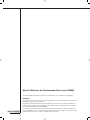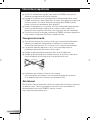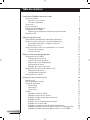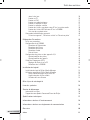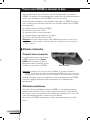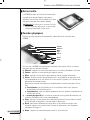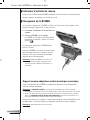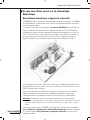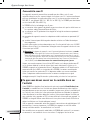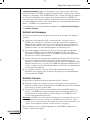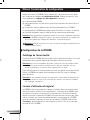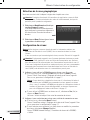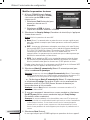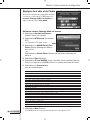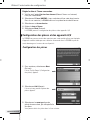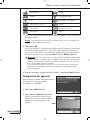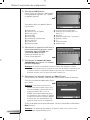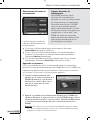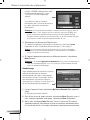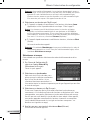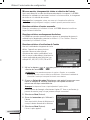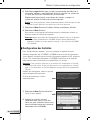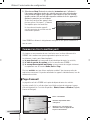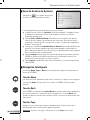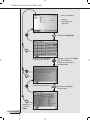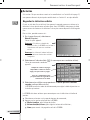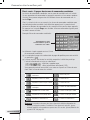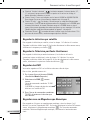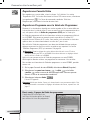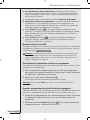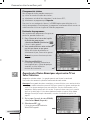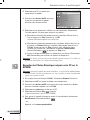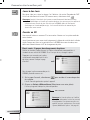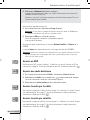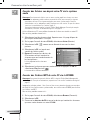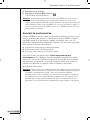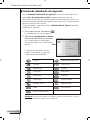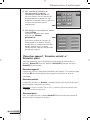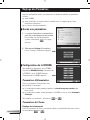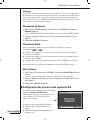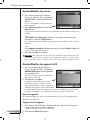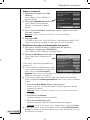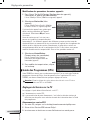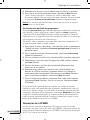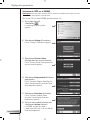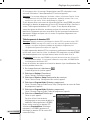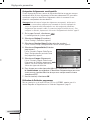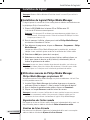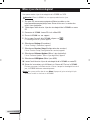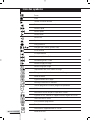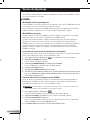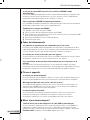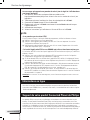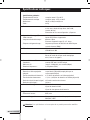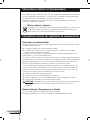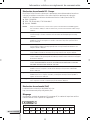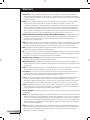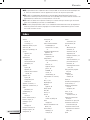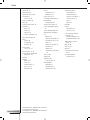Manuel d’utilisateur
1
Manuel d’Utilisateur de Télécommande d’Ecran tactile RC9800i
© Copyright 2004 Royal Philips Electronics, Interleuvenlaan 72 - 74, 3000 Leuven (Belgique).
Remarque :
Tous les droits sont réservés. Toute reproduction partielle ou totale est interdite sans l’autorisation
préalable du titulaire du droit d’auteur.
Royal Philips Electronics décline toute responsabilité en cas d’omissions, d’erreurs techniques ou
d’édition dans ce manuel ou de dommages résultant directement ou indirectement de l’utilisation
de la Télécommande d’Ecran tactile RC9800i.
Les informations contenues dans ce manuel de l’utilisateur peuvent faire l’objet de modifications
sans avis préalable. Tous les noms de marque ou de produit sont des marques de commerce ou des
marques déposées de leurs sociétés ou organisations respectives.

Manuel d’utilisateur
2
Informations importantes
■ Veuillez lire attentivement ce guide avant d’utiliser la RC9800i. Conservez-le à
portée de main pour toute consultation ultérieure.
■ Procédez à l’installation et au raccordement de la télécommande d’écran tactile
RC9800i en respectant l’ordre indiqué dans ce manuel. Vous pourrez ainsi obtenir de
meilleurs résultats. Vous devez absolument configurer votre RC9800i avant de
pouvoir l’utiliser pour commander d’autres dispositifs.
■ Pendant la configuration et l’installation, nous vous recommandons de garder près
de vous les télécommandes d’origine de vos systèmes audio ou vidéo et les
(éventuels) autres composants du réseau sans fil que vous souhaitez commander.
■ Pour utiliser au mieux les fonctions Internet de la RC9800i, vous devez disposer d’un
accès Internet à large bande (256 Ko par seconde minimum).
Consignes de sécurité
■ Avant de faire fonctionner le système, vérifiez que la tension de fonctionnement
indiquée sur l’adaptateur d’alimentation est identique à la tension de votre
alimentation électrique locale. Si ce n’est pas le cas, consultez votre revendeur.
■ L’équipement radio des applications sans fil n’est pas protégé contre les
perturbations provoquées par d’autres services radio.
■ Protégez la télécommande des projections d’eau et des éclaboussures.
■ Protégez la télécommande d’une humidité excessive, de la pluie, du sable, de la
chaleur d’appareils de chauffage et de la lumière directe du soleil.
■ Ne démontez pas le produit. Consultez le site Internet
http://www.philips.com/support si vous rencontrez des problèmes techniques.
Si les problèmes persistent, contactez votre revendeur Philips.
Site Internet
Pour consulter le dernier manuel de l’utilisateur et trouver des informations concernant
les dernières mises à jours du micrologiciel, consultez le site Internet dédié à la
télécommande d’écran tactile RC9800i à l’adresse suivante :
http://www.homecontrol.philips.com.

Manuel d’utilisateur
3
Contenu de la boîte
La boîte de la télécommande d’écran tactile RC9800i contient les éléments suivants :
■ la télécommande RC9800i ;
■ un support et un adaptateur ;
■ un câble USB;
■ le manuel de l’utilisateur qui vous permettra de commencer à utiliser la RC9800i et
à en exploiter toutes les fonctionnalités ;
■ un guide de mise en route rapide qui vous aidera à configurer et à faire fonctionner
l’appareil ;
■ un CD contenant les éléments suivants :
■ ce manuel en anglais, finnois, néerlandais, français, suédois, danois, norvégien,
allemand, grec, italien, espagnol et portugais (aux Etats-Unis, uniquement en
anglais, espagnol et français) ;
■ le guide de mise en route rapide en anglais, finnois, néerlandais, français,
suédois, danois, norvégien, allemand, grec, italien, espagnol et portugais (aux
Etats-Unis, uniquement en anglais, espagnol et français) ;
■ le logiciel de gestion multimédia de Philips
■ des informations concernant la garantie ;
■ une carte d’enregistrement de la garantie (uniquement aux Etats-Unis et au Canada) ;
■ une licence d’utilisation du logiciel : votre utilisation de la RC9800i est soumise à la
lecture et à l’acceptation de la licence d’utilisation du logiciel incluse dans la boîte
de la RC9800i et des termes de cette licence et des autres licences présentées sous
forme électronique pendant la configuration de la procédure d’installation de la
RC9800i.

Manuel d’utilisateur
4
Table des matières
Prenez votre RC9800i et observez-la bien 6
Allumer et éteindre 6
Première mise en marche 6
Utilisation quotidienne 7
Ecran tactile 7
Touches physiques 7
Indicateur d’activité de réseau 8
Chargement de la RC9800i 8
Support comme adaptateur média de musique numérique 8
Connecteur USB 9
Apprentissage des bases 10
Commande des périphériques audio/vidéo patrimoniaux 10
Ce que vous devez savoir sur la réseautique domestique 11
Réseautique domestique et appareils connectés 11
Connectivité sans fil 12
Ce que vous devez savoir sur le contrôle basé sur l’activité 12
Activités de visionnage 13
Activités d’écoute 13
Obtenir l’autorisation de configuration 14
Configuration de la RC9800i 14
Calibrage de l’écran tactile 14
Licence d’utilisation du logiciel 14
Sélection de la zone géographique 15
Configuration du réseau 15
Réglages de la date et de l’heure 17
Configuration des pièces et des appareils A/V 18
Configuration des pièces 18
Configuration des appareils 19
Configuration des activités 25
Comment en tirer le meilleur parti 26
Page d’accueil 26
Zone de gestion du système 27
Navigation intelligente 27
Touche Home 27
Touche Back 27
Touche Page 27
Activités 29
Regarder la télévision câblée 29
Regarder la télévision par satellite 31
Regarder la télévision par ondes hertziennes 31
Regarder des DVD 31
Regarder avec un magnétoscope numérique 31
Regarder une cassette vidéo 32
Regarder un programme avec le guide des programmes 32
Regarder des photos numériques depuis votre PC sur votre télévision 34
Regarder des photos numériques depuis votre PC sur la RC9800i 35

Manuel d’utilisateur
5
Table des matières
Jouer à des jeux 36
Ecouter un CD 36
Ecouter un DVD 37
Ecouter une radio hertzienne 37
Ecouter la radio par le câble 37
Ecouter la radio par satellite 37
Ecouter des fichiers son depuis votre PC via le système audio 38
Ecouter des fichiers MP3 de votre PC via la RC9800i 38
Assistant de synchronisation 39
Commande individuelle des appareils 40
‘Désactiver appareil’, ‘Désactiver activité’ et ‘Désactiver pièce’ 41
Réglage des Paramètres 42
Accès aux paramètres 42
Configuration de la RC9800i 42
Paramètres d’Alimentation 42
Paramètres de l’Ecran 42
Paramètres du Réseau 43
Paramètres Audio 43
Date et Heure 43
Configuration des pièces et des appareils A/V 43
Ajouter/modifier des pièces 44
Ajouter/modifier des apareils 44
Guide des Programmes (EPG) 46
Réglages du Service sur le PC 46
Paramètres de la RC9800i 47
Installation du logiciel 51
Installation du logiciel Philips Media Manager 51
Utilisation avancée de Philips Media Manager 51
Philips Media Manager sur plusieurs PC 51
Organisation des fichiers média 51
Création de listes d’écoute 51
Mise à jour du micrologiciel 52
Liste des symboles 53
Service de dépannage 54
Informations en ligne 56
Support de votre produit Connected Planet de Philips 56
Spécifications techniques 57
Informations relatives à l’environnement 58
Informations relatives aux règlements de communication 58
Glossaire 60
Index 61

Manuel d’utilisateur
6
Prenez votre RC9800i et observez-la bien
Toutes nos félicitations pour l’achat de la nouvelle télécommande à écran tactile
RC9800i ! Cet appareil est incontournable pour savourer chez soi un divertissement de
qualité. Vous allez découvrir que la RC9800i est très facile à utiliser.
Avant d’entrer dans les détails, jetons d’abord un coup d’œil à la RC800i elle-même.
Dans ce chapitre, vous allez vous familiariser avec les divers éléments de la RC9800i.
Vous apprendrez :
■ comment allumer et éteindre la RC9800i ;
■ comment utiliser l’écran tactile ;
■ comment utiliser les touches physiques ;
■ comment charger l’appareil grâce à un support ;
■ le but et l’utilisation du connecteur USB.
Remarque Vous devez d’abord configurer votre RC9800i avant de pouvoir l’utiliser pour
commander d’autres appareils. Cette procédure de configuration est décrite plus loin
dans ce manuel.
■ Allumer et éteindre
Première mise en marche
La première fois que vous utilisez votre
RC9800i, allumez-la avec le bouton
On/Off (Marche/Arrêt) en utilisant un
objet pointu comme la pointe d’un stylo.
Ce bouton se trouve sous la RC9800i.
Remarque La première fois que vous activez la RC9800i, un assistant d’installation
s’affiche. Cet assistant vous aidera à configurer votre RC9800i. Vous devez suivre cette
procédure initiale avant de pouvoir utiliser la RC9800i et commander d’autres appareils.
Avant de commencer, nous vous conseillons de charger complètement votre RC9800i.
Consultez la page 8 pour de plus amples informations sur le chargement de la
télécommande.
Utilisation quotidienne
Lors d’une utilisation quotidienne normale, la RC9800i se met automatiquement en
mode de veille lorsqu’elle n’est pas utilisée. Comme vous pouvez la laisser allumée
tout le temps, vous n’avez pas besoin de l’éteindre avec le bouton On/Off. Ainsi, vous
n’êtes pas obligé de patienter à chaque fois qu’elle démarre.
Pour réactiver la RC9800i lorsqu’elle est en veille, vous pouvez appuyer sur l’écran
tactile.
Bouton On/Off

Manuel d’utilisateur
7
Prenez votre RC9800i et observez-la bien
Une fois que la RC9800i est correctement configurée, vous pouvez utiliser les touches
physiques pour les fonctions suivantes :
■ Channel : appuyez sur cette touche pour passer à la chaîne précédente ou suivante.
■ Volume : appuyez sur cette touche pour régler le volume.
■ Mute : appuyez sur cette touche pour couper le son de l’appareil commandé.
■ Cursor : touches haut-bas-gauche-droite et OK. L’action obtenue en appuyant sur le
curseur dépend de ce qui est affiché sur l’écran tactile. En général, les curseurs vous
permettent de naviguer partout.
Vous pouvez enfoncer partiellement ou complètement les touches physiques Haut et
Bas :
■ Partiellement : pour faire défiler un à un les éléments d’une liste, enfoncez
partiellement la touche Haut ou Bas.
■ Complètement : pour faire défiler rapidement une liste, enfoncez complètement la
touche Haut ou Bas.
■ La touche physique OK qui se trouve au centre du curseur permet de confirmer une
sélection et de déclencher l’action correspondante.
■ Page : appuyez sur cette touche pour faire défiler plusieurs écrans en boucle. Quand
une seule page est disponible, la touche Page est désactivée.
■ Back : pour revenir rapidement en arrière dans la série d’écrans que vous avez
consultée, appuyez sur la touche Back. Pour plus d’informations, voir Navigation
Intelligente à la page 27.
■ Home : appuyez sur cette touche pour revenir à l’écran d’accueil.
Volume
Channel
Mute
Page
Cursor
Home
Back
■ Ecran tactile
La RC9800i possède un écran tactile à orientation
paysage (écran grande largeur). Vous pouvez
actionner l’écran tactile avec les doigts ou à l’aide
d’un petit stylet doté d’une pointe arrondie.
Attention ! N’utilisez jamais la pointe d’un stylo
à bille ou tout autre objet pointu. Ce type d’objet
risquerait d’endommager l’écran tactile.
■ Touches physiques
Plusieurs touches physiques sont disponibles à droite de l’écran tactile de votre
RC9800i.

Manuel d’utilisateur
8
Prenez votre RC9800i et observez-la bien
■ Indicateur d’activité de réseau
Le dessus de la télécommande RC9800i comporte une zone qui émet une lumière bleue
lorsque l’appareil communique sur un réseau sans fil.
■ Chargement de la RC9800i
Le niveau de la batterie de la RC9800i s’affiche sur l’écran tactile. Vous pouvez à tout
moment recharger l’appareil de la façon suivante :
1 Raccordez l’adaptateur d’alimentation au
support.
2 Placez la RC9800i sur le support.
La RC9800i se recharge et une icône animée
représentant la batterie s’affiche sur l’écran
tactile .
Le chargement complet de la RC9800i prend
environ 3 heures.
Lorsque la RC9800i est en veille, la batterie doit
être rechargée au bout de 2 semaines environ.
Toutefois, nous vous conseillons de recharger
régulièrement la télécommande.
Remarque Quand la RC9800i est en veille, elle
émet de temps en temps un bip pour vous
informer lorsque la batterie commence à se
décharger.
Support comme adaptateur média de musique numérique
Outre le chargement de la RC9800i, le support peut également servir d’adaptateur
média de musique numérique.
Remarque Un adaptateur média est un dispositif numérique sans fil qui permet de
transmettre en continu des films, des images et des fichiers de musique d’un PC vers des
dispositifs audio-vidéo hors réseau comme des téléviseurs classiques et des systèmes
audio. Un adaptateur média de musique numérique offre moins de fonctions car il
permet de transmettre uniquement des fichiers de musique.
Lorsque vous connectez le support à l’amplificateur de votre système audio grâce à une
rallonge audio, il fonctionne comme un adaptateur média de musique numérique.
Remarque La rallonge audio n’est pas fournie.
1
2

Manuel d’utilisateur
9
Prenez votre RC9800i et observez-la bien
Pour transformer le support en adaptateur média de musique numérique, procédez
comme suit :
1 Raccordez l’une des extrémités de la
rallonge (non fournie) à la borne de
sortie de la ligne analogique 3,5 mm du
support.
2 Raccordez l’autre extrémité du câble à
une entrée audio de l’amplificateur de
votre système audio et sélectionnez
cette entrée sur votre amplificateur
comme source actuelle du signal.
3 Placez la RC9800i sur le support.
Si le haut-parleur de la RC9800i diffuse de
la musique, la RC9800i passe en mode
silence. Le son peut maintenant être
diffusé sur votre système audio.
■ Connecteur USB
Le mini-connecteur USB se trouve sur le côté gauche de votre RC9800i.
Vous l’utiliserez pour vous connecter à un PC afin de télécharger le nouveau
micrologiciel lorsqu’il sera disponible. Pour plus d’informations, voir ‘Mise à jour du
micrologiciel’ à la page 52.
1
3

Manuel d’utilisateur
10
Apprentissage des bases
Dans ce chapitre, vous allez vous familiariser avec :
■ la commande des périphériques audio/vidéo patrimoniaux ;
■ la réseautique domestique ;
■ la commande basée sur l’activité.
■ Commande des périphériques audio/vidéo
patrimoniaux
Les périphériques audio-vidéo patrimoniaux sont des dispositifs non reliés à un réseau
et essentiellement commandés via une télécommande. Votre téléviseur, par exemple,
fait partie de ces appareils. Lorsque vous appuyez sur une touche de la télécommande
de votre télévision (par exemple la touche Mute), la télécommande envoie un signal
infrarouge (IR) vers le téléviseur. Le téléviseur reçoit ce signal et exécute la commande
(ici, il coupe les haut-parleurs).
Aujourd’hui, la plupart des foyers sont équipés de périphériques audio/vidéo
patrimoniaux. Comme la plupart de ces appareils, si ce n’est tout, possèdent leur
propre télécommande, la table du salon est plutôt encombrée.
Dans ce cas, la RC9800i est la solution idéale. La RC9800i est une télécommande
universelle qui peut commander une grande quantité d’appareils tels que des
téléviseurs, des magnétoscopes, des lecteurs DVD, etc.
Sur le plan de maison ci-dessus, la RC9800i fait office de télécommande universelle en
commandant le système audio, le téléviseur à écran plat, le magnétoscope et le lecteur
DVD.

Manuel d’utilisateur
11
Apprentissage des bases
■ Ce que vous devez savoir sur la réseautique
domestique
Réseautique domestique et appareils connectés
La RC9800i domine le secteur des télécommandes universelles classiques. La RC9800i
est révolutionnaire car elle permet aussi d’activer la plupart des appareils connectés à
votre réseau domestique.
Les appareils connectés sont conformes au protocole A/V UPnP (Universel Plug and
Play). Le protocole UPnP permet à divers appareils tels que des PC et des dispositifs
intelligents en réseau (p.ex. des adaptateurs média) de communiquer les uns avec les
autres. UPnP permet plus particulièrement aux dispositifs connectés de se détecter et
de communiquer leurs fonctions et leurs contenus. Tout au long de ce manuel, les
appareils connectés sont considérés comme conformes au protocole A/V UPnP.
Le plan de maison ci-dessus illustre une situation type : un ordinateur de bureau (avec
des périphériques tels qu’un écran, une souris et un clavier) et un point d’accès sans fil
(WAP) se trouvent dans le bureau.
Dans la salle de séjour, un téléviseur à écran plat est accroché au mur. Un système
audio est placé dans le coin gauche et un adaptateur média dans le coin droit.
L’adaptateur média est raccordé au téléviseur à écran plat ou au système audio.
Remarque Un adaptateur média est un dispositif numérique sans fil qui permet de
transmettre en continu des films, des images et des fichiers de musique d’un PC vers des
dispositifs audio vidéo hors réseau comme des téléviseurs classiques et des systèmes
audio.
Comme vous pouvez le voir, la RC9800i sur le divan de la salle de séjour commande
non seulement vos périphériques audio/vidéo patrimoniaux, comme le téléviseur
et le système audio, mais également les appareils connectés tels que le PC et
l’adaptateur média.

Manuel d’utilisateur
12
Apprentissage des bases
Connectivité sans fil
Les appareils connectés peuvent être raccordés par des câbles, mais ils sont
aujourd’hui de plus en plus souvent intégrés à un réseau sans fil. Il existe actuellement
plusieurs technologies en matière de réseau sans fil. La plupart sont des variantes de
WiFi 802.11, par exemple ‘802.11a’, ‘802.11b’ et ‘802.11g’. La RC9800i peut fonctionner
sur les réseaux 802.11b et 802.11g.
La RC9800i utilise la technologie sans fil pour :
■ se connecter à des appareils de divertissement en réseau tels que les téléviseurs ou
les systèmes audio Connected Planet de Philips ;
■ se connecter aux PC (qui doivent être équipés d’un logiciel conforme au protocole
A/V UPnP) ;
■ raccorder des appareils comme les adaptateurs média conformes au protocole A/V
UPnP ;
■ accéder à Internet pour télécharger des données relatives au Guide électronique
des programmes.
La pièce maîtresse de ce réseau domestique sans fil est le point d’accès sans fil (WAP-
Wireless Access Point). Les informations échangées entre les appareils du réseau sans
fil transitent par le WAP.
Attention ! La plupart des appareils sans fil peuvent également fonctionner en mode
poste à poste. Cela signifie qu’il existe une liaison de communication sans fil directe
entre deux dispositifs de communication sans l’intervention d’un point d’accès sans fil.
Si vous avez configuré des dispositifs en mode poste à poste, nous vous recommandons
vivement de faire fonctionner votre réseau domestique sans fil avec un Point d’accès
sans fil (WAP) et de désactiver toutes les communications poste à poste.
Voyons par exemple comment lire un fichier MP3 stocké sur le disque dur de votre PC
sur le système audio de la salle de séjour. Après avoir sélectionné le fichier sur la
RC9800i et appuyé sur le bouton de lecture, l’adaptateur média et le PC établissent la
communication via le WAP sur instruction de la RC9800i. Le contenu numérique du
fichier est transféré en continu du PC à l’adaptateur média sans aucune connexion
filaire. L’adaptateur média convertit ensuite le contenu numérique en un signal
analogique envoyé à l’amplificateur du système audio, puis dans les haut-parleurs.
■ Ce que vous devez savoir sur le contrôle basé sur
l’activité
Votre RC9800i est équipée d’une fonction très puissante appelée Contrôle basé sur
l’activité. Le contrôle basé sur l’activité vous permet d’automatiser et de simplifier
considérablement ce que vous voyez et entendez. Lorsque vous utilisez le contrôle basé
sur l’activité, vous n’avez plus à vous préoccuper d’allumer ou d’éteindre les appareils
ni de sélectionner les entrées adéquates (sources). Vous pouvez indiquer l’activité que
vous souhaitez faire, regarder un DVD sur votre téléviseur à écran plat par exemple. La
RC9800i se charge d’allumer votre téléviseur à écran plat et votre lecteur DVD tout en
réglant le téléviseur sur l’entrée adéquate (source).
Que les appareils commandés soient des appareils connectés ou des périphériques A/V
patrimoniaux n’a aucune importance. La RC9800i les regroupe au sein d’un même
concept unifié de contrôle : le contrôle basé sur l’activité.
Pour contrôler tous vos appareils audio/vidéo, la RC9800i doit savoir où ils se trouvent
et comment ils sont connectés les uns aux autres. Ce réglage a lieu lors d’une

Manuel d’utilisateur
13
Apprentissage des bases
configuration unique. Pendant la configuration, un assistant simple à utiliser vous
permet d’indiquer à la RC9800i les appareils disponibles dans une pièce et les activités
auxquelles ils participent. Votre RC9800i détecte alors à chaque utilisation les appareils
et les activités disponibles dans une pièce en particulier. En outre, la RC9800i sait
comment allumer et éteindre les appareils qui participent à une activité et sélectionner
les entrées adéquates (sources). Vous n’aurez donc plus à vous préoccuper de tous ces
détails : la RC9800i s’en chargera pour vous.
Le contrôle basé sur l’activité couvre deux catégories : les activités de visionnage et
les activités d’écoute.
Activités de visionnage
Vous pouvez profiter de toute une gamme d’activités de ‘visionnage’. Voici quelques
exemples :
■ Ce soir, vous allez regarder un DVD sur votre téléviseur à écran plat. Avec la
RC9800i, vous sélectionnez le téléviseur à écran plat comme étant l’appareil sur
lequel vous allez regarder le film et le lecteur DVD comme source du contenu. La
RC9800i affichera alors un écran avec tous les boutons de commande DVD et TV
importants comme si les deux télécommandes n’en formaient qu’une.
■ Vous voulez regarder la télévision mais vous ne connaissez pas les programmes.
Prenez votre RC9800i et lancez le Guide des programmes (EPG). Vous pouvez
sélectionner un programme dans l’EPG et la RC9800i se chargera de régler votre
téléviseur sur la chaîne correspondante.
■ Des amis viennent chez vous pour voir vos photos de vacances d’été. Pas facile de
réunir tout le monde autour du PC pour voir ces photos. Pourquoi ne pas les
regarder sur le téléviseur à écran plat dans la salle de séjour? Un adaptateur média
connecté au téléviseur, et c’est parti! La RC9800i vous permet de contrôler toute la
‘séance’, y compris la prévisualisation des photos sur l’écran de la télécommande et
la réalisation d’un diaporama.
■ Il y a quelques semaines, vous êtes allé faire du snowboard avec des amis.
Maintenant vous aimeriez revoir ces photos. Vous pouvez le faire immédiatement
sur l’écran de votre RC9800i.
Activités d’écoute
Vous pouvez aussi profiter de toute une gamme d’activités ‘d’écoute’ :
■ Désormais, lorsque vous souhaitez écouter un CD sur votre système audio, plus
besoin de chercher la bonne télécommande. La RC9800i vous permet de commander
votre lecteur CD et votre système audio.
■ Au lieu d’un CD, vous préférez écouter quelques fichiers audio MP3 stockés sur
votre PC. La RC9800i vous permet de naviguer dans les dossiers de votre PC, d’y
sélectionner vos chansons préférées et de les écouter sur la RC9800i ou sur le
système audio connecté de votre choix.
Remarque La RC9800i non connectée dispose uniquement d’un haut-parleur de pré-écoute.
La façon idéale d’écouter de la musique sur la RC9800i consiste à utiliser le support
connecté à votre système audio par une rallonge. Pour de plus amples informations, voir
‘Support comme adaptateur média de musique numérique’ à la page 8.
Pour en savoir plus sur les activités disponibles sur votre RC9800i, reportez-vous à
‘Activités’ à partir de la page 29.

Manuel d’utilisateur
14
Obtenir l’autorisation de configuration
Lorsque vous lancez la RC9800i pour la première fois, une série d’écrans vous guide
tout au long de la procédure de configuration initiale. Pendant ce processus, vous
serez guidé pour les réglages les plus importants concernant :
■ la télécommande RC9800i ;
■ votre propre maison, en particulier les pièces dans lesquelles vous allez utiliser la
RC9800i ;
■ les appareils audio et vidéo que vous souhaitez commander avec la RC9800i.
La configuration de la RC9800i peut prendre entre 30 minutes et 2 heures, en fonction
de la quantité d’appareils audio et vidéo qu’elle vous permettra de commander.
Remarque Cette procédure de configuration initiale est nécessaire uniquement la première
fois que la RC9800i est démarrée. Toutefois, vous pouvez modifier tous les réglages plus
tard comme indiqué dans ‘Réglage des Paramètres’ à partir de la page 42.
Attention !
Avant de commencer, nous vous conseillons de charger complètement votre
RC9800i pendant 3 heures.
■ Configuration de la RC9800i
Calibrage de l’écran tactile
L’écran tactile de la RC9800i doit être calibré lors de la première utilisation. Il sera ainsi
configuré de façon à pouvoir répondre de façon précise lorsqu’il est touché.
Remarque Nous vous recommandons de calibrer l’écran et de suivre la procédure initiale
en utilisant la pointe arrondie d’un objet tel qu’un stylet non métallique. Pour une
utilisation quotidienne, vous pouvez activer l’appareil avec les doigts.
Tapez très précisément le centre du pointeur en croix qui apparaît aux quatre coins de
l’écran. La RC9800i peut répéter cette procédure plusieurs fois jusqu’au calibrage
précis de l’écran.
Remarque Si vous remarquez qu’après un certain temps, l’écran tactile ne répond plus de
façon précise dans les espaces de l’écran que vous touchez, vous pouvez le recalibrer.
Voir ‘Calibrage’ à la page 43.
Licence d’utilisation du logiciel
La RC9800i affiche un message vous indiquant l’existence d’une licence d’utilisation
(EULA) incluse dans la boîte. Lisez-la attentivement. L’utilisation de la RC9800i et de
son logiciel est soumise à la lecture et à l’acceptation de la licence d’utilisation du
logiciel incluse dans la boîte de la RC9800i, des termes de cette licence et des autres
licences affichées sous forme électronique pendant la configuration de la RC9800i
et/ou des conditions imprimées incluses dans la boîte de la RC9800i. Sélectionnez
J’accepte (I agree) uniquement si vous acceptez ces termes. Dans le cas contraire,
cessez d’utiliser la RC9800i.

Manuel d’utilisateur
15
Obtenir l’autorisation de configuration
Sélection de la zone géographique
Vous serez ensuite invité à indiquer la région dans laquelle vous vivez.
Attention ! La région sélectionnée à l’écran affecte les applications comme le Guide
des programmes, les bases de données des codes de la télécommande, ainsi que les
questions posées pendant la configuration.
1 Sélectionnez North America (Amérique
nord) ou Europe (Europe).
La RC9800i redémarrera automatiquement
pour configurer les paramètres régionaux et
affichera ensuite l’écran de bienvenue ci-
dessous.
2 Sélectionnez Next (Suivant )pour lancer
la procédure de démarrage.
Configuration du réseau
Astuce Veillez à toujours conserver à portée de main les informations relatives aux
paramètres du Point d’accès sans fil (WAP). Vous en aurez besoin dans les écrans
suivants.
Si vous ne connaissez pas la terminologie du réseau, consultez ‘Glossaire’ à la page 60.
Attention !
La plupart des appareils sans fil peuvent également fonctionner en mode
poste à poste. Cela signifie qu’il existe une liaison de communication sans fil directe
entre deux dispositifs de communication sans l’intervention d’un point d’accès sans fil.
Si vous avez configuré des dispositifs en mode poste à poste, nous vous recommandons
vivement de faire fonctionner votre réseau domestique sans fil avec un Point d’accès
sans fil (WAP) et de désactiver toutes les communications poste à poste.
1 Indiquez si vous utilisez la RC9800i avec un réseau sans fil ou non.
■ Si ce n’est pas le cas, sélectionnez No (Non) et cliquez sur Next (Suivant).
L’écran ‘Date & Time settings’ (‘Réglages de la date et de l’heure’) apparaît.
Dans ce cas, poursuivez la configuration à la page 17.
Astuce Si votre domicile est équipé d’un réseau sans fil, sélectionnez Oui même si
vous n’utilisez pas la RC9800i pour commander les autres appareils en réseau.
Ainsi, si vous le souhaitez, la RC9800i peut récupérer les informations relatives à
la date et à l’heure des serveurs d’horloge dédiés sur Internet. Reportez-vous
pour cela à ‘Réglages de la date et de l’heure’ à la page 17.
■ Si vous utilisez la RC9800i avec un réseau sans fil, sélectionnez Yes (Oui) et
cliquez sur Next (Suivant).
Un écran s’affiche et indique l’état actuel de connexion du réseau.
2 Indiquez si vous souhaitez poursuivre avec cet état de connexion ou non.
■ Si tel est le cas, sélectionnez Next (Suivant).
L’écran ‘Date&Time settings’ (‘Réglages de la date et de l’heure’) apparaît. Dans
ce cas, poursuivez la configuration à la page 17.
■ Si vous souhaitez vous connecter à un autre réseau ou modifier les paramètres
du réseau, sélectionnez Change (Modifier).
L’écran ‘RC9800i Network Settings’ (‘Paramètres du réseau de la RC9800i’)
s’affiche.

Manuel d’utilisateur
16
Obtenir l’autorisation de configuration
Modifier les paramètres du réseau
1 A l’écran ‘RC9800i Network Settings’
(Paramètres du réseau de la RC9800i),
saisissez le numéro SSID de votre
réseau sans fil.
1 Sélectionner Find (Rechercher) pour
trouver les réseaux sans fil
disponibles.
2 Sélectionnez le SSID du réseau
auquel vous souhaitez connecter la RC9800i.
2 Sélectionnez les Security Settings (Paramètres de sécurité) qui s’appliquent
à votre réseau sans fil :
Astuce Vérifiez les paramètres de votre WAP.
■ None (Aucun) : la communication sur votre réseau ne sera pas cryptée et peut
donc être capturée et comprise par d’autres personnes se trouvant à proximité
du réseau.
■ WEP : Lorsque vous sélectionnez cette option, vous devez saisir votre Passkey
(passe-partout WEP). Ce passe-partout est un code de chiffrement hexadécimal
(0...9, A,B,C,D,E,F) de 64 bits (entrez 10 caractères) ou de 128 bits (entrez 26
caractères) qui sécurise votre réseau sans fil en codant toutes les
communications. Les personnes qui ne connaissent pas ce code ne peuvent pas
déchiffrer la communication sur votre réseau.
■ WPA : l’accès protégé par WiFi est un standard de communication de réseau
qui améliore le niveau de protection des données (chiffrement) et le contrôle
d’accès (authentification) pour les réseaux sans fil WiFi présents et futurs.
Pour des raisons de sécurité, il est fortement conseillé d’utiliser le chiffrement WEP
ou WPA pour tous les appareils de votre réseau sans fil.
3 Sélectionnez Obtain IP automatically (Obtenir IP automatiquement) pour
utiliser une adresse IP dynamique.
Remarque Lorsque vous sélectionnez Obtain IP automatically (Obtenir IP automatique-
ment), votre point d’accès sans fil (WAP) attribue automatiquement des adresses IP à
vos appareils via le DHCP (protocole de configuration dynamique de l’hôte).
- ou - Désélectionnez Obtain IP automatically (Obtenir IP automatiquement)
et sélectionnez IP settings (Paramètres IP) pour saisir manuellement les
paramètres relatifs à l’IP, au DNS (Serveur de noms de domaine), au
masque de réseau et à la passerelle.
Remarque Le bouton Etat fournit des informations concernant votre adresse IP, le
réseau et l’adresse MAC.
4 Si vous vous connectez à Internet via un serveur mandataire, sélectionnez
Use HTTP proxy (Utiliser serveur mandataire http) puis Proxy Settings
(Paramètres serveur mandataire).
Remar
que
Un serveur mandataire est un intermédiaire entre votre PC et Internet qui
assure la sécurité et le contrôle administratif et qui fournit un service d’antémémoire
et bien d’autres fonctions. Si votre fournisseur de services Internet (prestataire
Internet) utilise ce type de serveur, reportez-vous à la documentation qu’il vous a
fournie ou aux paramètres de votre navigateur pour récupérer les paramètres de ce
serveur.
5 Sélectionnez Next (Suivant).
Un message indiquant que la RC9800i applique vos paramètres de réseau apparaît.

Manuel d’utilisateur
17
Obtenir l’autorisation de configuration
Réglages de la date et de l’heure
Vous pouvez récupérer les informations relatives
à la date et à l’heure de la RC9800i depuis les
serveurs d’horloge dédiés sur Internet ou
régler la date et l’heure vous-même.
Utilisez un serveur d’horloge dédié sur Internet
1 Sélectionnez Get time from Internet
(Obtenir l’heure sur Internet).
2 Sélectionnez NTP Settings (Paramètres
NTP).
Les paramètres NTP apparaissent.
3 Sélectionnez un RC9800i Default Time
Server (Serveur d’horloge par défaut)
dans la liste.
- ou -
Sélectionnez un Custom Server (Serveur personnalisé) et indiquez son
adresse.
4 Sélectionnez Done (Terminé).
5 Sélectionnez 12 hour (AM/PM) si vous souhaitez utilisez cette base horaire.
Dans le cas contraire, la RC9800i utilisera le système horaire de 24 heures.
6 Sélectionnez un fuseau horaire.
Liste des fuseaux horaires.
(GMT - 12:00) : Ligne de changement de date ouest
(GMT - 11:00) : Île Midway, Samoa
(GMT - 10:00) : Hawaii
(GMT - 09:00) : Alaska
(GMT - 08:00) : Pacifique (Etats-Unis et Canada) ; Tijuana
(GMT - 07:00) : Arizona, Montagnes (Etats-Unis et Canada)
(GMT - 06:00) : Central (Etats-Unis et Canada), Amérique centrale
(GMT - 05:00) : Est (Etats-Unis et Canada), Indiana
(GMT - 04:00) : Heure Atlantique (Etats-Unis et Canada)
(GMT - 03:30) : Terre-neuve
(GMT - 03:00) : Groenland
(GMT - 02:00) : Centre Atlantique
(GMT - 01:00) : Les Açores, îles du Cap-Vert
GMT : Temps moyen de Greenwich : Dublin ; Edimbourg ; Lisbonne ; Londres
(GMT + 01:00) : Amsterdam ; Berlin ; Berne ; Rome ; Stockholm ; Vienne
(GMT + 01:00) : Belgrade ; Bratislava ; Budapest ; Ljubljana ; Prague
(GMT + 01:00) : Bruxelles ; Copenhague ; Madrid ; Paris
(GMT + 01:00) : Sarajevo ; Skopje ; Sofia ; Vilnius ; Varsovie ; Zagreb
(GMT + 02:00) : Athènes ; Istanbul ; Minsk
(GMT + 02:00) : Bucarest
(GMT + 02:00) : Helsinki ; Riga ; Tallinn
7 Sélectionnez Next (Suivant).
La RC9800i poursuit la configuration des pièces et des appareils A/V.

Manuel d’utilisateur
18
Obtenir l’autorisation de configuration
Réglez la date et l’heure vous-même
1 Vérifiez que l’option Get time from Internet (Obtenir l’heure sur Internet)
n’est pas sélectionnée.
2 Sélectionnez 12 hour (AM/PM) si vous souhaitez utilisez cette base horaire.
Dans le cas contraire, la RC9800i utilisera le système horaire de 24 heures.
3 Sélectionnez un fuseau horaire.
4 Réglez la date et l’heure.
5 Sélectionnez Next (Suivant).
La RC9800i poursuit la configuration des pièces et des appareils A/V.
■ Configuration des pièces et des appareils A/V
La RC9800i vous posera ensuite des questions pour savoir quelles pièces sont équipées
d’appareils audio et vidéo que vous souhaitez commander avec la RC9800i et pour en
savoir davantage sur la nature de ces dispositifs.
Configuration des pièces
1 Pour continuer, sélectionnez Next
(Suivant).
L’écran ‘Set Up Rooms’ (Configuration
des pièces) apparaît.
2 Sélectionnez Add (Ajouter).
L’écran qui vous permet d’ajouter des
pièces apparaît.
3 Sélectionnez le room type (type de
pièce) de votre choix, par exemple Salle
de séjour.
Vous pouvez choisir les pièces dans la liste suivante :

Manuel d’utilisateur
19
Obtenir l’autorisation de configuration
Le nom de la pièce est automatiquement indiqué. Vous pouvez, si vous le souhaitez,
renommer la pièce.
Astuce Si vous avez une pièce qui n’est pas répertoriée dans la liste, sélectionnez une
pièce de même type et renommez-la.
4 Sélectionnez OK.
L’écran ‘Set Up Rooms’ (Configuration des pièces) apparaît à nouveau. La pièce que
vous venez d’ajouter apparaît dans la liste. Vous pouvez ajouter d’autres pièces si
vous le voulez. Vous pouvez aussi modifier ou supprimer des pièces figurant dans la
liste en les sélectionnant avant de taper Edit (Modifier) ou Delete (Supprimer).
Attention ! Vous devez ajouter toutes les pièces équipées d’appareils audio et vidéo
que vous souhaitez commander avec votre R9800i. Vérifiez que vous avez bien ajouté
toutes ces pièces avant de continuer la procédure d’installation car vous ne pourrez
plus le faire pendant la première procédure.
Si vous avez oublié d’ajouter une pièce ou si vous voulez en ajouter une plus tard,
vous pourrez le faire après en suivant les explications de ‘Ajouter/Modifier des
Pièces’ à la page 44.
5 Une fois que toutes les pièces ont été ajoutées, sélectionnez Next (Suivant).
Configuration des appareils
Pour chaque pièce ajoutée, vous pouvez ajouter
les appareils A/V que vous souhaitez
commander avec la RC9800i.
1 Sélectionnez Next (Suivant).
2 Sélectionnez la pièce de votre choix.
Prenons par exemple la Salle de séjour.
Comme vous n’avez pas encore configuré
d’appareils, une liste d’appareils vide
apparaît.
Garage
Salle de gymnastique
Bibliothèque, salle d’étude
Bureau
Cinéma maison, salon
Autre
Salle de séjour
Chambre
Bar
Salle à manger, cuisine
Salle familiale
Salle de jeux

Manuel d’utilisateur
20
Obtenir l’autorisation de configuration
3 Sélectionnez Add (Ajouter).
L’écran ‘Set Up A/V Devices / Add a Device’
(Configuration des appareils A/V / Ajouter
un appareil) apparaît.
Vous pouvez choisir les appareils dans la
liste suivante :
■ Amplificateur
■ Lecteur CD (CD inscriptibles)
■ Boîte de jonction
■ Lecteur DVD
■ DVDR (+HDD)
■ Combiné DVD - Magnétoscope
■ Console de jeux
■ Cinéma maison
■ Adaptateur média
■ Centre de sources d’informations
■ Magnétoscope numérique (DVR, Tivo,
Replay TV, ...)
■ Projecteur
■ Récepteur (amplificateur + syntoniseur)
■ Récepteur satellite
■ TV
■ Syntoniseur (radio)
■ Magnétoscope
4 Sélectionnez un appareil installé dans la
pièce sélectionnée et que vous voulez
commander avec la RC9800i puis
sélectionnez Next (Suivant).
Prenons par exemple une TV.
L’écran suivant apparaît :
5 Sélectionnez les touches des lettres
alphabétiques pour passer à la liste des
marques disponibles :
Remarque Ces touches fonctionnent comme les touches d’un téléphone cellulaire :
sélectionnez un bouton une fois pour passer à une liste de marques commençant par
le premier caractère, sélectionnez-le deux fois pour une liste commençant par le
deuxième caractère, trois fois pour le troisième caractère, etc.
6 Sélectionnez la marque de l’appareil puis Next (Suivant).
Pour les besoins de l’exemple, sélectionnons Philips comme marque de télévision.
Saisissez un numéro de modèle dans l’écran
qui s’affiche.
Remarque Si vous disposez de plusieurs
appareils de même marque et type, nous
vous recommandons vivement de saisir le
numéro de modèle. Dans ce cas, la
RC9800i copiera automatiquement toutes
les informations utiles relatives à l’appareil
lorsque vous ajouterez le prochain appareil
de même type, vous permettant ainsi de
gagner du temps lors de la configuration.
Si vous ne disposez pas de cette information, laissez le champ vide et sélectionnez
Next (Suivant).
Remarque Si la marque de votre appareil ne figure pas dans la liste, choisissez une
autre marque répertoriée dans la liste.
La page est en cours de chargement...
La page est en cours de chargement...
La page est en cours de chargement...
La page est en cours de chargement...
La page est en cours de chargement...
La page est en cours de chargement...
La page est en cours de chargement...
La page est en cours de chargement...
La page est en cours de chargement...
La page est en cours de chargement...
La page est en cours de chargement...
La page est en cours de chargement...
La page est en cours de chargement...
La page est en cours de chargement...
La page est en cours de chargement...
La page est en cours de chargement...
La page est en cours de chargement...
La page est en cours de chargement...
La page est en cours de chargement...
La page est en cours de chargement...
La page est en cours de chargement...
La page est en cours de chargement...
La page est en cours de chargement...
La page est en cours de chargement...
La page est en cours de chargement...
La page est en cours de chargement...
La page est en cours de chargement...
La page est en cours de chargement...
La page est en cours de chargement...
La page est en cours de chargement...
La page est en cours de chargement...
La page est en cours de chargement...
La page est en cours de chargement...
La page est en cours de chargement...
La page est en cours de chargement...
La page est en cours de chargement...
La page est en cours de chargement...
La page est en cours de chargement...
La page est en cours de chargement...
La page est en cours de chargement...
La page est en cours de chargement...
La page est en cours de chargement...
-
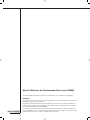 1
1
-
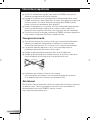 2
2
-
 3
3
-
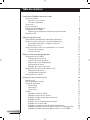 4
4
-
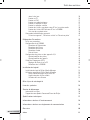 5
5
-
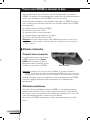 6
6
-
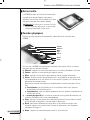 7
7
-
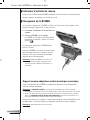 8
8
-
 9
9
-
 10
10
-
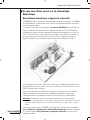 11
11
-
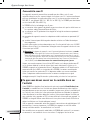 12
12
-
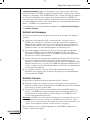 13
13
-
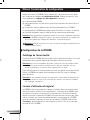 14
14
-
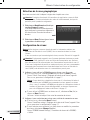 15
15
-
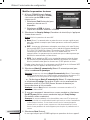 16
16
-
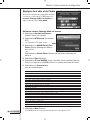 17
17
-
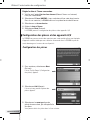 18
18
-
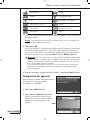 19
19
-
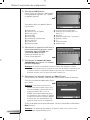 20
20
-
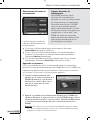 21
21
-
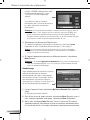 22
22
-
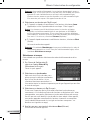 23
23
-
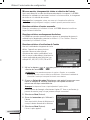 24
24
-
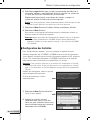 25
25
-
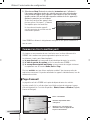 26
26
-
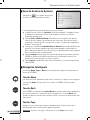 27
27
-
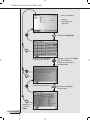 28
28
-
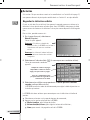 29
29
-
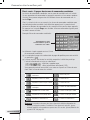 30
30
-
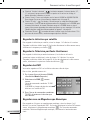 31
31
-
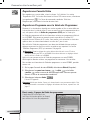 32
32
-
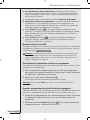 33
33
-
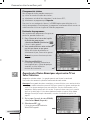 34
34
-
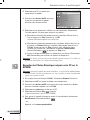 35
35
-
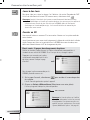 36
36
-
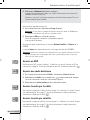 37
37
-
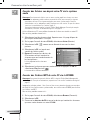 38
38
-
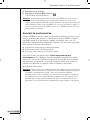 39
39
-
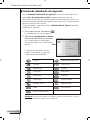 40
40
-
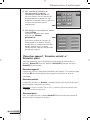 41
41
-
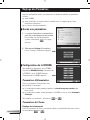 42
42
-
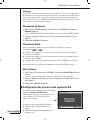 43
43
-
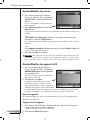 44
44
-
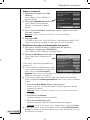 45
45
-
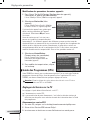 46
46
-
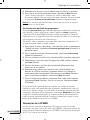 47
47
-
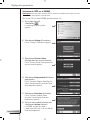 48
48
-
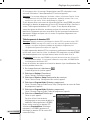 49
49
-
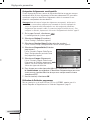 50
50
-
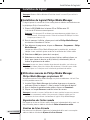 51
51
-
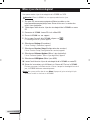 52
52
-
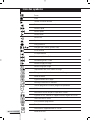 53
53
-
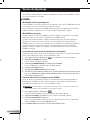 54
54
-
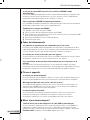 55
55
-
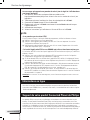 56
56
-
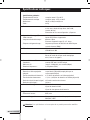 57
57
-
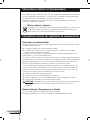 58
58
-
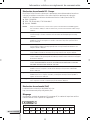 59
59
-
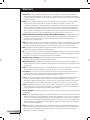 60
60
-
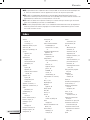 61
61
-
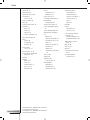 62
62
Philips RC9800I Manuel utilisateur
- Taper
- Manuel utilisateur
- Ce manuel convient également à
Documents connexes
Autres documents
-
Logitech HARMONY 1100 Le manuel du propriétaire
-
Logitech HARMONY ONE+ Le manuel du propriétaire
-
DANE-ELEC SO WORLD TV - Le manuel du propriétaire
-
Samsung DP700A7D Manuel utilisateur
-
Sony RMN-U1 Mode d'emploi
-
Naim UNITISERVE Le manuel du propriétaire
-
Naim UNITISERVE Le manuel du propriétaire
-
Naim HDX Le manuel du propriétaire
-
Archos 3G+ DE SFR Manuel utilisateur